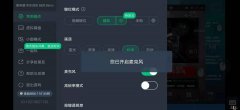当你买了台心爱的NAS
,
第一步做什么呢
?
当然是把移动硬盘、电脑、手机、网盘…数据统统存储备份到
NAS里面啦
,
铁威马作为一个「网络存储服务器」
,
不论数据在哪里
,
都可以通过NAS随时随地读取
。
那么,你解锁了它多少强大的功能?铁威马TOS应用中心的软件,你用上了吗?
相信很多小伙伴都发现TOS 4.1 系统新增加了很多新的应用,那么小马今天给大家重点介绍一下 USB Copy ,在 TOS 4.1 系统中, USB Copy 成为了单独的软件, USB Copy 可帮助你轻松的在 NAS 设备和外接 USB 存储设备之间拷贝文件。
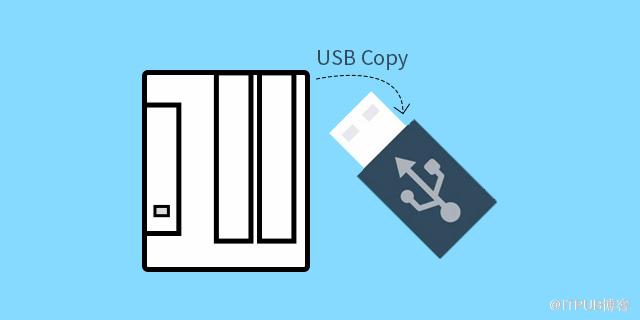
你以为它只是简单的拷贝文件,不不不,它最厉害的是当外接USB 设备存储再次插入 TNAS 设备以进行复制, NAS 将识别匹配的设备并应用相同的复制设置,无需任何手动操作。

当你把USB 存储设备插入 TNAS 设备的 USB 接口后,如何使用 USB Copy 呢?往下看!
1 . 应用中心安装USB Copy
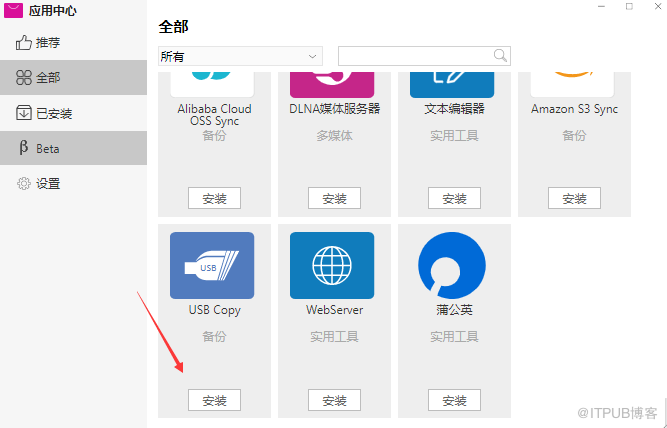
2. 打开应用,创建并填写任务名称
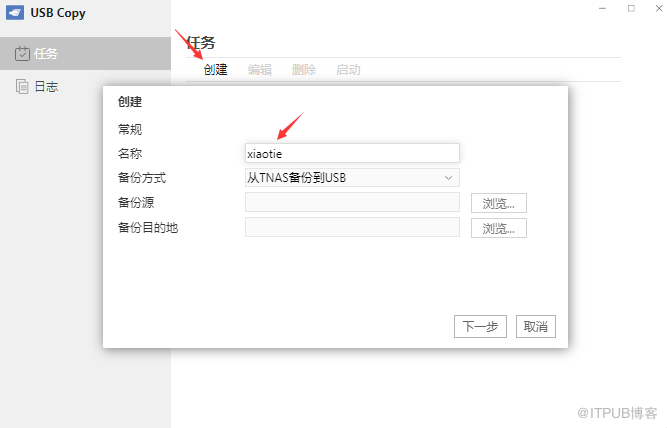
3. 选择备份方式/ 备份源 / 备份目的地
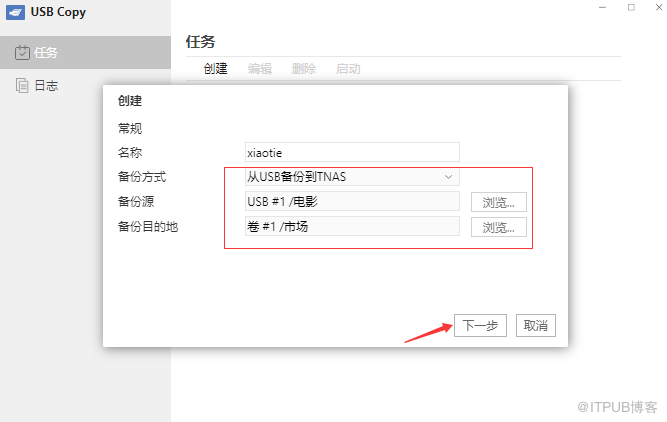
4. 选择备份方式
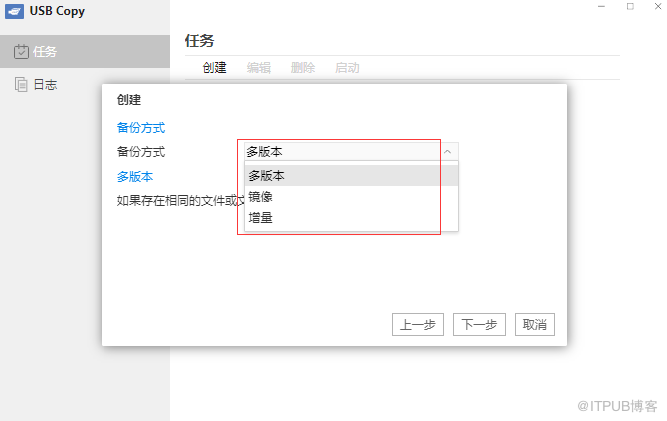
多版本:每次任务启用/ 执行时,将创建一个文件夹并以运行时间命名。所有的源文件将完全复制到目的地。
镜像:每次任务运行时,源文件夹中的所有更改将被复制到目的地,目的地文件夹产生完整的源文件的镜像副本。
增量:每次任务运行,新添加和修改的源文件将被复制到目的地。
5. 选择增量备份 ( 增量备份包含删除源文件选择,请慎用 )
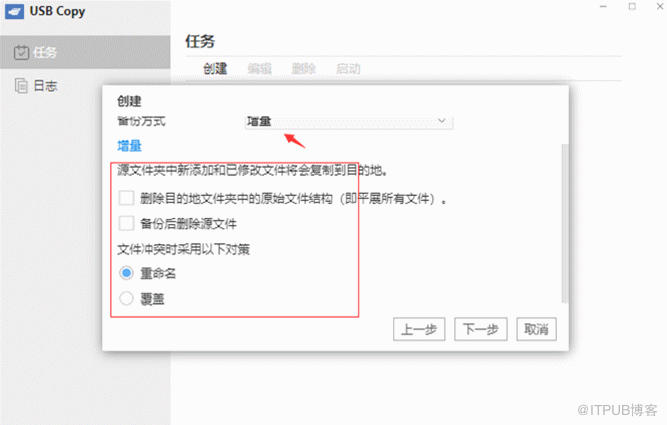
6. 选择多版本备份 ( 每次任务启用/ 执行时,将创建一个文件夹并以运行时间命名。所有的源文件将完全复制到目的地 )
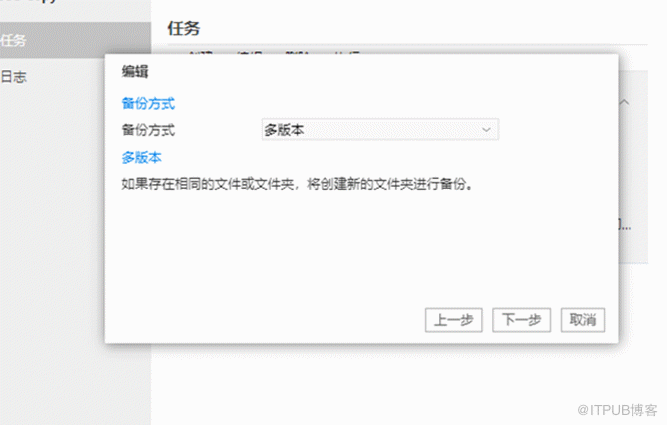
7. 选择镜像备份 。
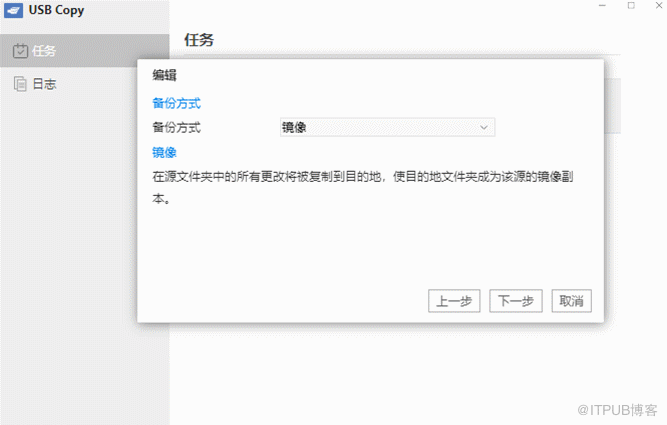
若要运行任务,请单击任务管理界面上的“执行”按钮,同时您可对备份任务编辑或删除等操作。
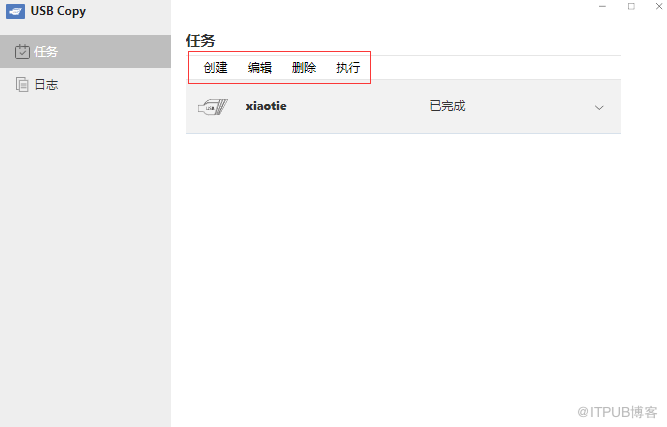
注:当TNAS 设备向外接 USB 存储设备复制拷贝文件时,若外接 USB 存储设备为 FAT32 和 exFAT 文件系统单个文件大于 4GB 无法复制,外接 USB 存储设备为 ext4 文件系统对文件大小无限制。
郑重声明:本文版权归原作者所有,转载文章仅为传播更多信息之目的,如作者信息标记有误,请第一时间联系我们修改或删除,多谢。